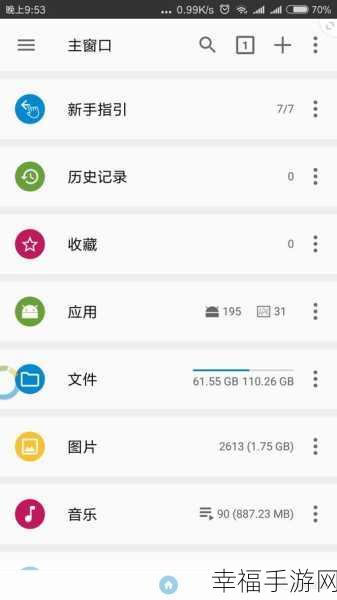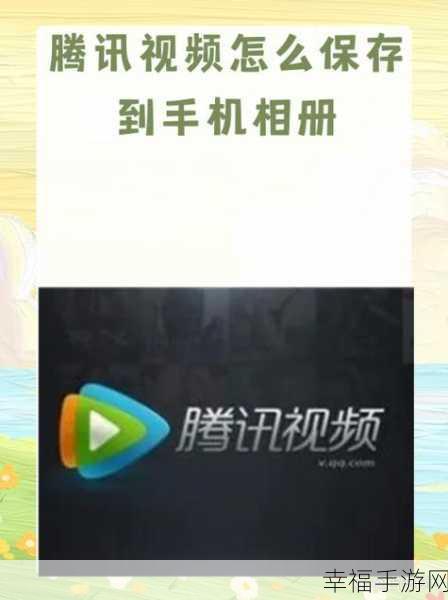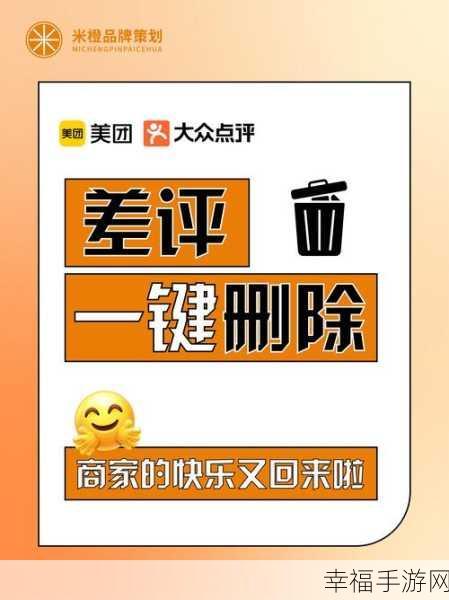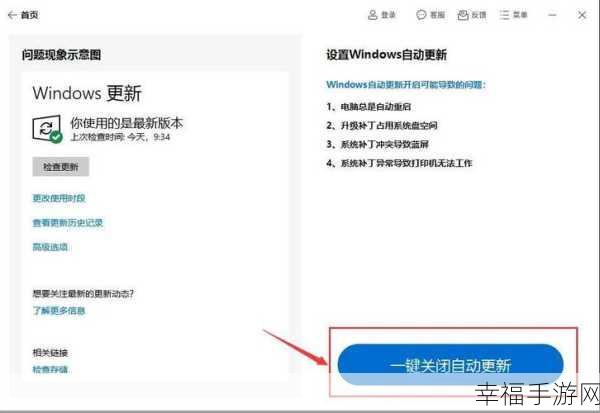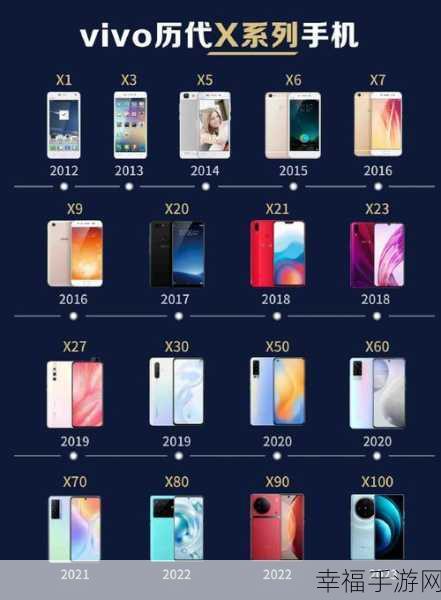在使用 Win7 系统的过程中,您是否曾为如何关闭或禁用共享文件夹而感到烦恼?别担心,接下来就让我为您详细介绍具体的操作方法。
共享文件夹的存在可能会带来一定的安全隐患,因此掌握关闭或禁用它的技巧十分重要。

要关闭或禁用 Win7 系统的共享文件夹,第一步,打开控制面板,在控制面板中找到“网络和共享中心”选项,点击进入。
第二步,在“网络和共享中心”页面中,选择“更改高级共享设置”。
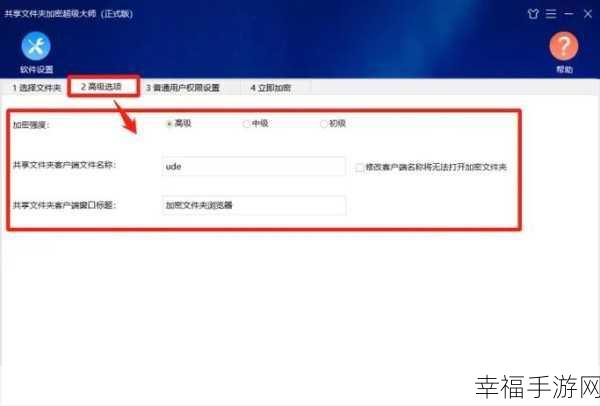
第三步,在“高级共享设置”窗口中,展开“家庭或工作”选项,找到“文件和打印机共享”,将其设置为“关闭文件和打印机共享”。
第四步,继续在“高级共享设置”窗口中,展开“公用”选项,同样将“文件和打印机共享”设置为“关闭文件和打印机共享”。
完成以上操作后,Win7 系统的共享文件夹就成功被关闭或禁用了。
需要注意的是,不同版本的 Win7 系统在操作界面上可能会有细微差别,但总体步骤是相似的,在操作过程中,如果遇到问题,可以查阅 Win7 系统的相关帮助文档或者在网上搜索相关解决方案。
希望以上攻略能够帮助您顺利关闭或禁用 Win7 系统的共享文件夹,保护您的系统安全和个人隐私。
文章参考来源:个人经验总结及 Win7 系统相关资料。